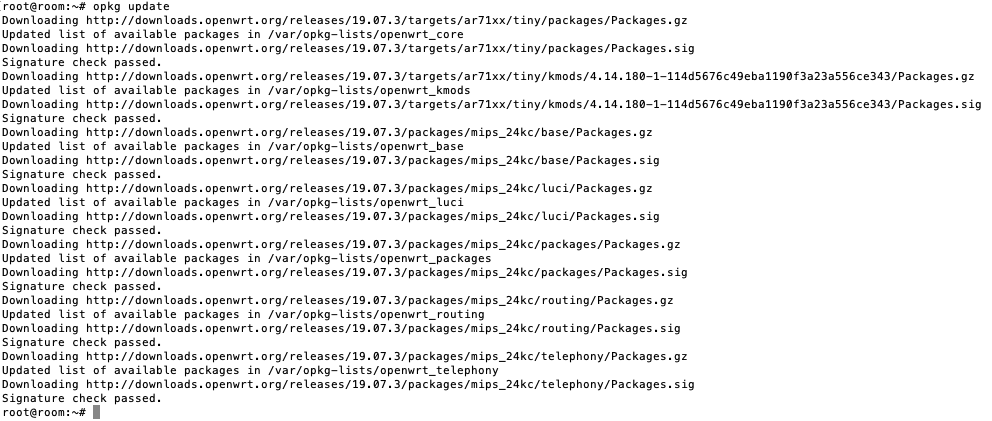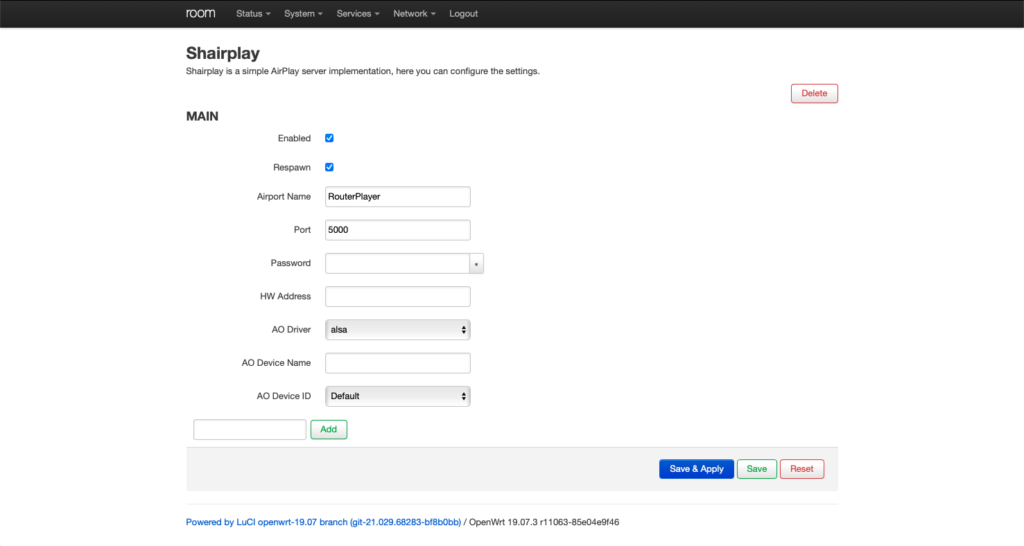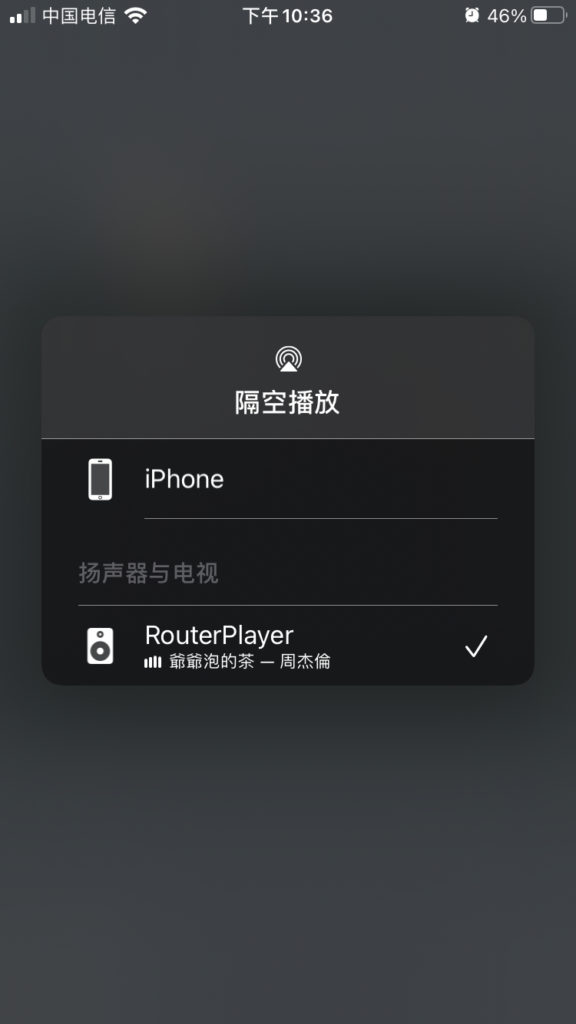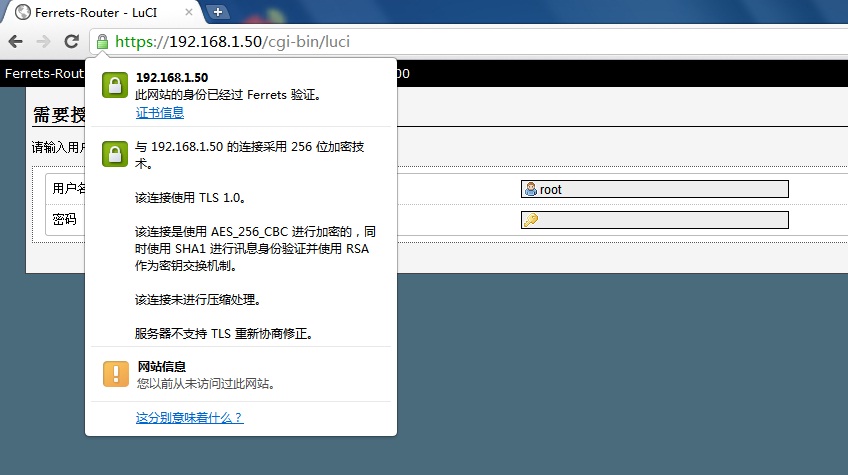嘛~是因为准备做来练练手什么的,于是我就弄出来了。
以下是参考书:
http://www.chinaunix.net/jh/6/16469.html
成品:
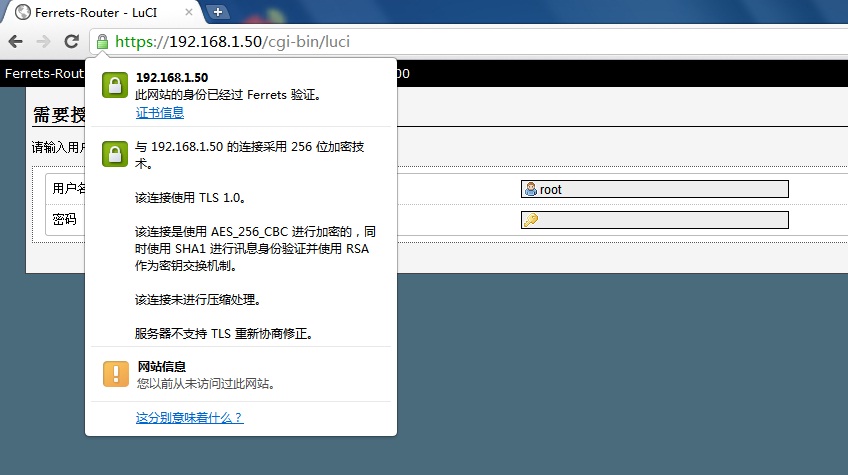
到Luci的安全连接
要求的软件包:
openssl-util
luci-ssl
uhttpd-mod-tls
切换目录到/etc/ssl/certs
———————————————–开端的分割线————————————————-
首先,是创建自己的证书:
openssl genrsa -out ca.key 1024
openssl req -new -x509 -days 3650 -key ca.key -out ca.crt
*这里需要输入信息
Country Name: CN 两个字母的国家代号
State or Province Name: GuangDong 省份名称
Locality Name: GuangZhou 城市名称
Organization Name: Family Network 公司名称
Organizational Unit Name: Home 部门名称
Common Name: Ferrets 你的姓名
Email Address: Ferrets@live.cn Email地址
得到ca.crt
这是CA证书,添加到“受信任的证书颁发机构”,或是“受信任的发布者”,以信任自己所颁发的证书
openssl genrsa -out server.key 1024
得到密钥
openssl req -new -key server.key -out server.csr
这是证书签署请求,在自己签署之后可以删掉
接下来是签署(sign.sh)
上面是一个sign.sh的脚本,用来签署证书,请放到/etc/ssl/certs,加上可以运行的属性。
./sign.sh server.csr
然后就是确认信息,确认添加数据到数据库(虽然我不知道用不用的上)
得到server.crt
这是服务器证书,添加到“个人”,以信任自己的网站。
————————————————承上启下的分割线———————————————–
接下来是启用这个自己签署的证书了。
在装上luci-ssl和uhttpd-mod-tls之后,uhttpd应该就可以监听443端口了。
修改“/etc/config/uhttpd”
找到“option cert” 修改后面的值为“/etc/ssl/certs/server.crt”
找到“option key” 修改后面的值为“/etc/ssl/certs/server.key”
*这里要注意一下,如果你没有ipv6的路由的话就不要监听[::]:443,会找不到的,监听0.0.0.0:443
保存,重启uhttpd。
————————————————华丽谢幕的分割线————————————————
接下来,请尝试用https来访问自己的路由吧~